
Come importare i contatti Google su iPhone con semplici passaggi (4 metodi)

Oggigiorno, Gmail è uno dei servizi di posta elettronica più diffusi, rendendo i contatti Google un servizio pratico e pratico. Collegare Gmail al telefono è assolutamente sensato e può aiutarti quando vuoi importare i contatti Google su un iPhone . E se ti stai chiedendo come trasferire i contatti Google su iPhone, continua a leggere per scoprirlo.
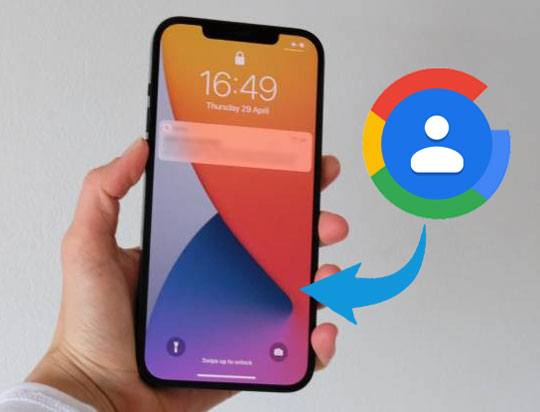
Suggerimenti: perché sincronizzare i contatti Google con l'iPhone?
Alcuni dei contatti del tuo telefono potrebbero non essere salvati come contatti Google. Ad esempio, alcune applicazioni salvano i contatti nella memoria del dispositivo, il che significa che possono essere gestiti solo sullo stesso dispositivo. Pertanto, le modifiche apportate a tali contatti non vengono sincronizzate sui dispositivi a cui hai effettuato l'accesso o sui servizi Google. Pertanto, se il dispositivo viene danneggiato o smarrito, anche i contatti potrebbero andare persi. Per evitare tutto ciò, sincronizzarli con un dispositivo è l'ideale.
Sapevi che puoi sincronizzare tutti i tuoi contatti Google con il tuo iPhone direttamente dalle impostazioni dell'iPhone? È possibile. Tuttavia, tieni presente che verranno selezionati solo i dati correnti e non verranno caricati o modificati automaticamente i dati dei contatti sul dispositivo. Prima di tutto, assicurati di aggiungere il tuo account Google al tuo iPhone.
Ecco come trasferire i contatti Google sull'iPhone:
Passaggio 1: Per prima cosa, apri l'applicazione Impostazioni sul tuo iPhone e scegli Contatti > Account > Aggiungi account > Google .
Passaggio 2: segui semplicemente le istruzioni sullo schermo e inserisci le credenziali di accesso dell'account Google.
Passaggio 3: Dopo aver eseguito questa operazione, puoi sincronizzare i tuoi contatti Google con l'iPhone direttamente tramite le impostazioni dell'iPhone: apri l'app Impostazioni sull'iPhone; scegli Mail > Account e fai clic sul tuo account Gmail; assicurati che l' opzione Contatti sia attivata.

Fatto questo, sei pronto per partire. Hai sincronizzato efficacemente i tuoi contatti Google con il tuo iPhone senza troppi problemi.
Importare i contatti Google sul tuo iPhone non è qualcosa di cui stressarsi. Ed è possibile importare i contatti Google sul tuo iPhone senza perdere dati. Puoi farlo senza dover affrontare lunghe procedure. E questo è possibile utilizzando questo strumento di trasferimento contatti per iPhone . Il software aiuta a:
I punti salienti di questo software di trasferimento contatti per iPhone:
* Trasferimento di dati su vari dispositivi iOS , spostamento di dati da iPhone a iTunes/ Mac e sincronizzazione di dati da Mac a iPhone.
* Trasferimento di file , video, musica, immagini tra PC e dispositivi iOS .
* Sincronizzazione delle foto di iPhone, iPod e iPad, ecc., su iTunes.
* Trasferire contatti, foto, calendari, ecc. dall'iPhone al computer.
* Trasferimento di dati dal PC a iPad , iPod e iPhone.
Ecco come esportare i contatti Google su iPhone con questo programma senza perdere dati:
1. Scarica i Contatti Google sul tuo computer
Esplora i Contatti Google sul tuo computer e accedi con il tuo account Google. Quindi seleziona i contatti e tocca Altre azioni > Esporta > vCard per (Contatti iOS ) > Esporta per scaricare i contatti Google sul tuo computer.

2. Scarica il software
Per prima cosa, scarica e installa il software sul tuo computer. Eseguilo, quindi collega l'iPhone tramite USB.
3. Aggiungi contatti da Google a iPhone
Dopo aver stabilito la connessione, puoi cliccare sulla categoria Contatti nell'interfaccia.

Quindi tocca Importa/Esporta > Importa contatti > Da file vCard per scegliere il file dei contatti Google che hai appena scaricato. Dopodiché, potrai importare i contatti Google sul tuo iPhone.

Ulteriori letture: Come trasferire i contatti da iPhone ad Android [Guida completa]
Puoi trasferire i tuoi contatti Google da PC/ Mac al tuo iPhone. Ciò significa che quando modifichi i contatti, questi verranno automaticamente modificati ovunque.
Come inviare i contatti di Gmail all'iPhone dal PC tramite l'app Contatti di Google? Ecco come fare:
Passaggio 1: per aggiungere Contatti Google al tuo iPhone, puoi aprire il browser sul tuo iPhone e navigare sul web di Contatti Google. Quindi tocca Condividi , scorri verso il basso nella schermata e fai clic su Aggiungi alla schermata Home > Aggiungi .
Passaggio 2: torna alla schermata Home e apri Contatti Google. Accedi con il tuo account Google, inserisci il tuo Touch ID per identificarti e segui le istruzioni per procedere con l'accesso.
Passaggio 3: una volta terminato, puoi visualizzare direttamente i tuoi contatti Google sull'iPhone.
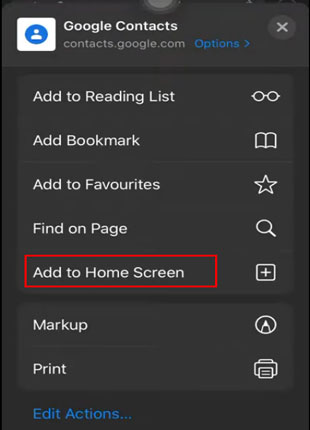
Un altro modo pratico per caricare i contatti Google sull'iPhone è utilizzare iCloud.
Come trasferire i contatti da Gmail a iCloud su iPhone? Ecco i passaggi:
Passaggio 1: sull'iPhone, vai su Impostazioni, tocca il tuo nome utente > iCloud e attiva l'opzione Contatti .
Passaggio 2: sul computer, vai su Google Contatti e accedi con il tuo account Gmail. Quindi seleziona i contatti che desideri trasferire ed esportali come vCard.
Passaggio 3: accedi a iCloud utilizzando l'ID Apple che usi solitamente sull'iPhone e seleziona Contatti dalle opzioni. Quindi tocca Impostazioni > Importa vCard .
Passaggio 4: seleziona il file vCard esportato da Google e fai clic su Apri . Infine, accedi all'app Contatti sull'iPhone, dove potrai visualizzare i tuoi contatti Google.
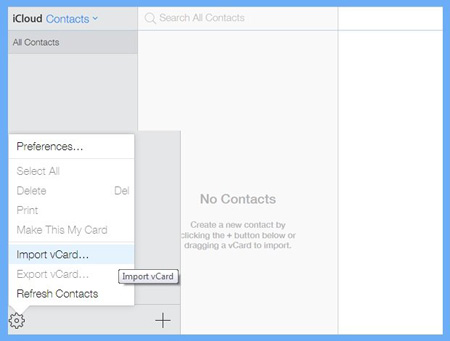
Gestire i contatti sul tuo iPhone è semplice. Puoi importare i contatti Google sul tuo iPhone tramite il software iPhone Contact Transfer , sincronizzare direttamente o scaricare i contatti da Google sull'iPhone e aggiungere tutti i contatti Google al tuo iCloud. In entrambi i casi, la scelta è tua. Ma, qualunque sia la tua scelta, questa guida ti sarà di grande aiuto. Imparerai come sincronizzare i contatti Google con il tuo iPhone in pochi secondi!
Articoli correlati:
Come recuperare facilmente i contatti eliminati dall'iPhone? (4 semplici modi)
3 modi per trasferire messaggi di testo dall'iPhone al computer? [Da non perdere]
Come cancellare i dati dell'iPhone prima di venderlo?
I 10 migliori software di gestione per iPhone: gestisci i dati del tuo iPhone su PC o Mac

 Trasferimento da telefono a telefono
Trasferimento da telefono a telefono
 Come importare i contatti Google su iPhone con semplici passaggi (4 metodi)
Come importare i contatti Google su iPhone con semplici passaggi (4 metodi)





